WIN8添加英文输入法的操作方法
php小编草莓带来WIN8系统中添加英文输入法的操作方法,简单易懂。操作方法详细步骤,让您轻松掌握。WIN8系统英文输入法添加,让您的电脑使用更便捷!
1、按快捷键【Win X】,然后点击【控制面板】。
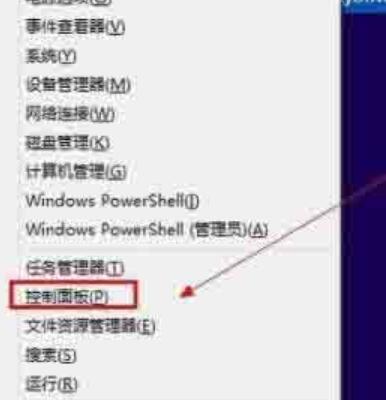
2、点击【时钟、语言和区域】下面【更换输入法】。
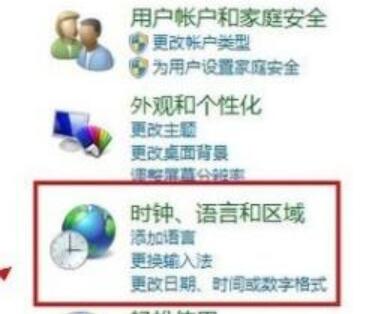
3、在更改语言道选项下面点击【添加语言】。
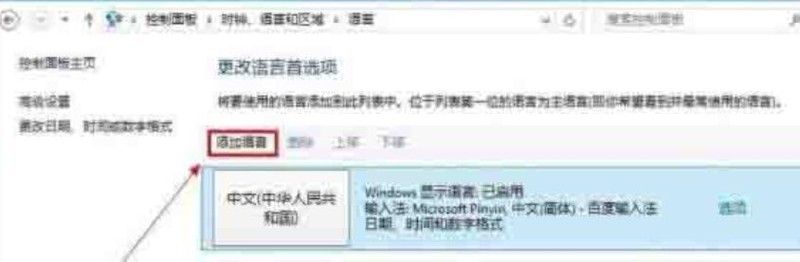
4、点击【添加语言】在打开新的窗口下面找到【英语】再点击【打开】。
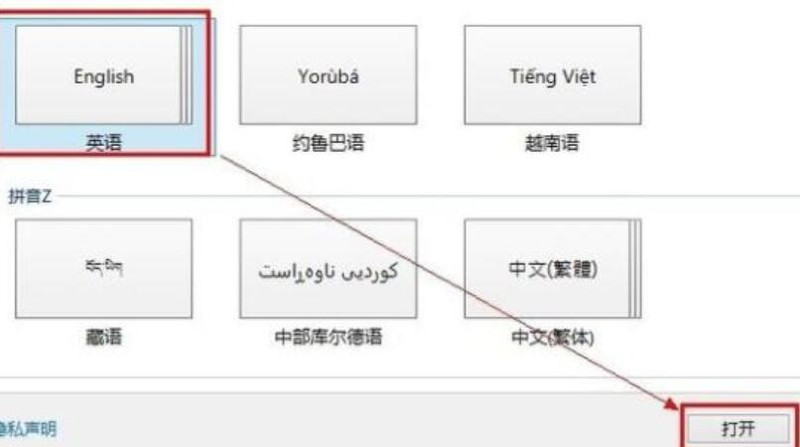
5、再找到【英语(美国)】点击【添加】这样就将新的语言加入语言列表。
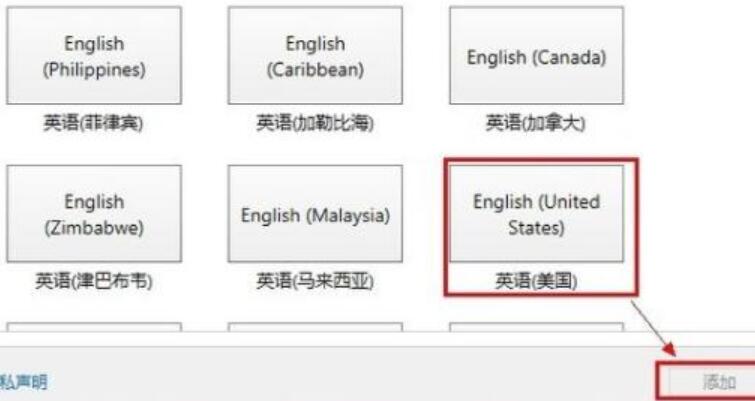
6、现在要做的就是把英文输入法设置成默认的,点击【高级设置】,在【替代默认输入法】下的下拉条列表中选择【美式键盘】。
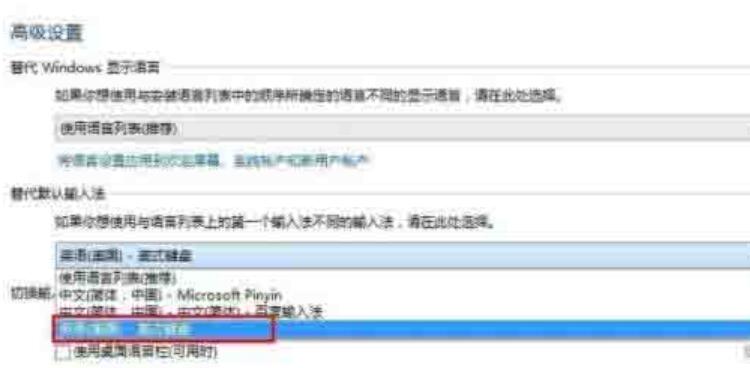
7、现在将输入法切换的快捷键改成我们习惯的【Ctrl Shift】,点击【更改语言栏热键】然后如图所示。
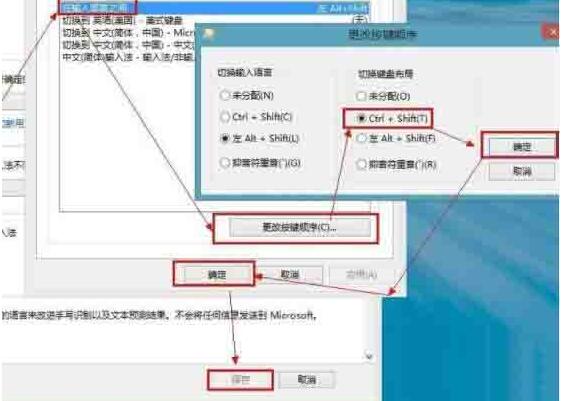
8、保存以后,接一下键盘上【Shift Ctrl】桌面右下角的输入法是不是会变,英文输入法显示如图所示。
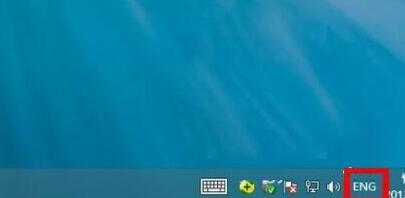
以上是WIN8添加英文输入法的操作方法的详细内容。更多信息请关注PHP中文网其他相关文章!

热AI工具

Undresser.AI Undress
人工智能驱动的应用程序,用于创建逼真的裸体照片

AI Clothes Remover
用于从照片中去除衣服的在线人工智能工具。

Undress AI Tool
免费脱衣服图片

Clothoff.io
AI脱衣机

Video Face Swap
使用我们完全免费的人工智能换脸工具轻松在任何视频中换脸!

热门文章

热工具

记事本++7.3.1
好用且免费的代码编辑器

SublimeText3汉化版
中文版,非常好用

禅工作室 13.0.1
功能强大的PHP集成开发环境

Dreamweaver CS6
视觉化网页开发工具

SublimeText3 Mac版
神级代码编辑软件(SublimeText3)
 微信键盘输入法如何切换
Mar 30, 2024 pm 11:12 PM
微信键盘输入法如何切换
Mar 30, 2024 pm 11:12 PM
微信输入法切换方法:手动切换:点击输入框语言切换图标。自动切换:启用“设置”>“通用”>“输入法”中的自动切换功能。快捷键切换:Android按「Space」+「Alt」,iOS按「Globe」+「Space」。使用第三方输入法:启用后在语言切换菜单中选择即可。
 苹果mac键盘大写锁定?
Feb 02, 2024 pm 03:51 PM
苹果mac键盘大写锁定?
Feb 02, 2024 pm 03:51 PM
导读:本文将详细解答关于苹果mac键盘大写锁定的问题,希望对大家有所帮助。让我们一起来看看吧!怎么解决Mac电脑不能用CapsLock键锁定大小写问题首先,根据图示箭头所指,点击左上角的【苹果】图标。接下来,在弹出的菜单栏中,根据箭头所示,选择【系统偏好设置】。最后,在弹出的窗口中,根据箭头所指,点击【键盘】选项。在Mac系统中,可以对键盘的CapsLock开关进行设置。首先,打开控制面板,点击“区域和语言”选项。接着,在弹出的“区域和语言”对话框中选择“键盘和语言”选项卡,然后点击“更改键盘”
 笔记本键盘顿号怎么打出来
Apr 01, 2024 am 10:01 AM
笔记本键盘顿号怎么打出来
Apr 01, 2024 am 10:01 AM
笔记本怎么打出中文顿号1、方法一输入法更改为中文状态。选中键盘上的(|\)包含着两个符号的键盘,按一下顿号就出来了。键盘中的()这两个键的组合键,在中文输入法状态下,也是可以打出顿号的。2、笔记本电脑上能打出顿号的按键有两个,一个是“”一个是“\”,如图所示,不过必须在中文输入法的情况下才能打出顿号。3、方法把电脑上的输入法更改为中文状态下(选中输入法后,可以按照Shift键调换);选中键盘上的(|\)包含着两个符号的键盘,按一下顿号就出来了。(\)在中文状态下是顿号。电脑键盘上的顿号怎么打出来
 word顿号怎么输入
Mar 19, 2024 pm 10:01 PM
word顿号怎么输入
Mar 19, 2024 pm 10:01 PM
word是常用的办公软件之一,在编辑文本内容时为了使内容看起来清晰明了,需要输入各种符号。那么在word顿号怎么输入输入呢?下面小编就跟小伙伴们一起分享下word顿号输入的简单教程吧!希望对小伙伴们有所帮助。1.首先,我们电脑上打开word文档。如下方图片内容所示:2.电脑打开word文档后,然后在中文输入法状态下,按右侧【shift】键旁的【?】键。如下方图片内容所示:3.按右侧【shift】键旁的【?】键,就可以打出顿号了,一定是要中文输入法状态下。如下方图片内容所示:4.或者直接输入dun
 全角英文字母如何转换为半角英文字母
Mar 15, 2024 pm 03:00 PM
全角英文字母如何转换为半角英文字母
Mar 15, 2024 pm 03:00 PM
转换方法:1、使用 Word 文档的查找替换功能,通过通配符匹配全角英文字母并替换为半角格式;2、使用输入法工具栏上的“全角/半角”切换按钮,将输入法切换为半角状态后重新输入或修改英文字母;3、使用快捷键(如 Windows 系统中的“Shift 空格”)快速切换全角和半角状态。
 全角英文字母转换为半角形式的实用技巧
Mar 26, 2024 am 09:54 AM
全角英文字母转换为半角形式的实用技巧
Mar 26, 2024 am 09:54 AM
全角英文字母转换为半角形式的实用技巧在现代生活中,我们经常会接触到英文字母,在使用电脑、手机等设备时也经常需要输入英文字母。然而,有时候我们会遇到全角英文字母的情况,而我们需要使用的是半角形式。那么,如何将全角英文字母转换为半角形式呢?下面就为大家介绍一些实用的技巧。首先,全角英文字母和数字是指在输入法中占据一个全角位置的字符,而半角英文字母和数字则是占据一
 wps文档空白下划线怎么打不出来应该怎么打下划线
Mar 20, 2024 am 09:40 AM
wps文档空白下划线怎么打不出来应该怎么打下划线
Mar 20, 2024 am 09:40 AM
在word上输入文字时,有时候有些位置需要设置下划线,用来说明或者着重强调等作用,那么wps文档空白下划线怎么打不出来?应该怎么打下划线呢?下面小编就为大家详细介绍一下,来看看吧。WPS文档中可以在空白处打下划线,如图中的样式。如何做到呢?详细操作请往下看。以图中的文档为例演示如何在空白处打下划线。光标放在图中“姓名”冒号右侧,连按键盘的空格键,为了方便演示小编把字体调大,如下图:2、然后,光标到设定的位置后,点住不放手,往左边拖动,拖到冒号侧边,如图所示:3、再点“下划线”图标,如图中的箭头所
 mac系统回到桌面快捷键?
Feb 19, 2024 am 09:40 AM
mac系统回到桌面快捷键?
Feb 19, 2024 am 09:40 AM
导读:本篇文章本站来给大家介绍有关mac系统回到桌面快捷键的相关内容,希望对大家有所帮助,一起来看看吧。苹果Mac快速显示桌面快捷键及手势介绍在Mac苹果电脑上,您可以按住Fn键来显示触控栏上的功能键。请确保在键盘偏好设置中自定义触控栏以启用Fn键显示功能键,并轻触所需的功能键即可。2、苹果计算机,也就是Mac电脑,通常是使用键盘和鼠标(或触控板)来进行操作的。3、基本快捷键Command是Mac里最重要的修饰键,在大多数情况下相当于Windows下的Ctrl。有几种快速切换窗口的方法:一种是使






